
На сегодняшний день телевизор уже давно перестал быть устройством, которое осуществляет показ телевизионных передач. Он превратился в мультимедийный центр, который можно использовать, как монитор, смотреть на нем какие-угодно фильмы, выводить на него изображение с компьютера и делать массу других вещей. Добавим, что изменились не только сами телевизоры, но и способы управления ими. Если раньше переключение осуществлялось на самом устройстве вручную или же мы были привязаны к пульту дистанционного управления, то сейчас просто можно использовать смартфон, если он соответствует кое-каким критериям и имеет определенный софт. Попытаемся разобраться подробнее.
Особенности
Как уже стало ясно, при желании можно настроить управление ТВ со смартфона, благодаря чему он будет работать в качестве пульта ДУ. Начнем с того, что в зависимости от коммуникационных особенностей ТВ, управление им со смартфона возможно при помощи двух типов технологий:
Что Делать если Пульт от ТВ УТЕРЯН? | Как Управлять телевизором без Пульта?
- соединение типа Wi-Fi или Bluetooth;
- с задействованием инфракрасного порта.
Первый тип соединения будет возможен с моделями, что поддерживают функцию Smart TV, либо с моделями, к которым подключена приставка, что работает на OC Android. Второй тип соединения будет актуален для всех моделей ТВ. Кроме того, чтобы превратить свой мобильный телефон в виртуальный пульт и управлять телевизором, можно инсталлировать спецсофт, которые обычно создают производители, чтобы привлечь внимание пользователей к своим разработкам. Программы можно скачать в Play Market либо App Store.
Хотя есть и универсальные версии, что позволяют вообще не обращать внимание на марку телевизора и управлять с телефона любым устройством.
Программы
Как стало понятно из вышеизложенного, чтобы трансформировать смартфон в электронный пульт, требуется поставить определенный софт, что позволит использовать Wi-Fi и Bluetooth или специальный ИК-порт, если он имеется на телефоне. Рассмотрим популярнейшие приложения, считающиеся наиболее подходящими для управления ТВ со смартфона.
TV Assistant
Первая программа, которая заслуживает внимания – TV Assistant. Ее особенность в том, что после установки смартфон трансформируется в некую функциональную беспроводную мышь. Она дает возможность не только осуществлять переключение каналов, но и использовать приложения, что установлены на телевизоре. Данное приложение было разработано китайской компаний Xiaomi. Если говорить детальнее о возможностях этой программы, то следует назвать:
- возможность запуска программ;
- навигация по пунктам меню;
- возможность общения в социальных сетях и чатах;
- возможность сохранения скриншотов в памяти телефона;
- поддержка всех версий ОС Андроид;
- наличие русского языка;
- бесплатность софта;
- отсутствие рекламы.
В то же время имеются и какое-какие недостатки:
- иногда зависает;
- функции не всегда работают корректно.
Это связано и как с аппаратными особенностями конкретного устройства, так и с не очень хорошей проработкой софта.
TV Remote Control
Еще один программа, о которой хочется сказать – TV Remote Control. Это приложение универсально и позволяет производить управление телевизором со смартфона. Правда, в этой программе отсутствует поддержка русского языка. Но интерфейс настолько легок и понятен, что в особенностях программы сможет разобраться даже ребенок. При первом запуске требуется выбрать тип соединения, который будет использоваться для управления телевизором дома:
- IP-адрес ТВ;
- инфракрасный порт.
Важно, что данная программа поддерживает работу с массой моделей основных ТВ-производителей, среди которых Samsung, Sharp, Panasonic, LG и иные. Здесь присутствует большое количество нужных функций для управления ТВ: можно выключить и включить его, есть цифровая клавиатура, можно увеличивать либо снижать уровень звука и производить переключение каналов. Важным плюсом будет наличие поддержки моделей устройств с версией от Android 2.2.
Из недостатков можно назвать разве что наличие иногда всплывающей рекламы.
Easy Universal TV Remote
Easy Universal TV Remote – тоже бесплатное приложение, что позволит сделать смартфон ДУ-пультом для ТВ. Это приложение отличается от аналогичных разве что интерфейсом. Данное предложение является бесплатным, по причине чего иногда будут возникать объявления рекламного характера. Особенностью данного софта является возможность работы со смартфонами на операционной системе Android, начиная с версии 2.3 и выше. Пользователь получает в свое распоряжение стандартный набор функций для таких приложений:
- активация устройства;
- звуковая настройка;
- смена каналов.
Чтобы настроить приложение, достаточно будет выбрать совместимую ТВ-модель и 1 из 3 доступных типов передачи сигнала.
Программный интерфейс крайне прост, что даст возможность даже неискушенному в технических вопросах человеку настроить приложение быстро и легко.
OneZap Remote
OneZap Remote – отличается его от представленного выше софта тем, что эта программа платная. Поддерживает более двух сотен моделей телевизоров, среди которых модели брендов: Samsung, Sony, LG. Работает со смартфонами, где установлена ОС Андроид версии 4.0. Интересно, что пользователь здесь может воспользоваться либо классическим меню, либо сделать свое.
В рамках кастомизации OneZap Remote можно менять форму кнопок, их размер, цвет виртуального пульта. При желании можно будет добавить на один экран клавиши управления плеером DVD или ТВ-приставкой.
Отметим, что данная программа поддерживает синхронизацию между ТВ и смартфоном только через Wi-Fi.
Универсальный пульт Samsung
Последнее приложение, о котором хочется сказать несколько слов – универсальный пульт Samsung. Этот производитель из Южной Кореи – один из наиболее известных брендов, создающих телевизоры. Поэтому нет ничего удивительного, что компания решила разработать свое предложение для покупателей телевизоров, что позволит им управлять их устройствами, используя смартфон.
Полное название приложения – Samsung SmartView. Эта утилита крайне практична и легка в эксплуатации. Она имеет интересную особенность – возможность передачи изображения не только со смартфона на ТВ, но и наоборот. То есть при желании, если вас нет дома, вы все равно можете наслаждаться просмотром любимой телепередачи, если имеете под рукой смартфон.
Следует добавить, что телевизоры LG или какого-либо другого производителя не поддерживают управление при помощи данной программы, что является еще одной особенностью этого софта. Довольно серьезным преимуществом этого софта является его многофункциональность, что выражается в появлении возможности управлять не только ТВ Samsung, но и иной техникой бренда, что имеет ИК-порт. Если у человека дома несколько ТВ рассматриваемого бренда, то присутствует возможность создать для любой модели отдельную закладку, чтобы не запутаться.
А если к любому ТВ подключена еще приставка либо аудиосистема, то в этой программе можно будет настроить управление и этой техникой в одном меню.
Кроме того, преимуществами данной программы являются такие.
- Возможность формирования макросов. Можно легко сформировать список действий на клик. Речь идет о таких функциях, как смена каналов, активация телевизора, изменение уровня громкости.
- Возможность сканирования моделей, чтобы настроить синхронизацию.
- Возможность создавать и сохранять инфракрасные команды.
- Функция резервного копирования. Полностью все настройки и характеристики можно просто передать на другой смартфон.
- Наличие виджета позволяет управлять телевизором Samsung даже без открытия программы.
- Пользователь может добавить собственные клавиши для разного рода команд и задать их цвет, форму и размеры.
Как подключить?
Теперь попытаемся разобраться, как же подключить смартфон к ТВ для управления им. Сначала рассмотрим, как делать это через ИК-порт. Несмотря на то что все меньше смартфонов оснащается упомянутым портом, их число все еще велико. ИК-датчик занимает довольно большое количество места в корпусе смартфона, а использует его сравнительно небольшое число людей.
Этот датчик позволяет управлять и ТВ-моделями, что выпущены давно. Но как говорилось ранее, для этого следует поставить специальный софт.
Для примера посмотрим на приложение Mi Remote. Скачиваем его из Google Play, после чего устанавливаем. Теперь требуется его настроить. Если пояснять кратко, то сначала на основном экране требуется нажать на клавишу «Добавить пульт». После этого требуется указать категорию устройства, что будет подключаться. В нашей ситуации речь идет о телевизоре.
В списке требуется найти производителя интересующей нас модели ТВ.
Чтобы это было делать удобнее, можно воспользоваться строкой поиска, которая располагается в верхней части экрана.
После того, как выбранный телевизор найден, требуется включить его и на запрос смартфона указать, что он «Включен». Теперь направляем устройство в сторону телевизора и щелкаем на клавишу, которую укажет программа. Если устройство отреагировало на данное нажатие, это значит, что программа настроилась правильно и можно производить управление телевизором при помощи ИК-порта смартфона.
Еще один вариант управления возможен через Wi-Fi. Чтобы сделать это, требуется произвести первоначальную настройку. Требуется осуществить установку определенного приложения. Можно даже взять одно из вышеуказанных, предварительно скачав его в Google Play. После того, как оно было установлено, открываем его.
Теперь необходимо включить адаптер Wi-Fi на телевизоре. В зависимости от той или иной модели, это может осуществляться по-разному, но алгоритм будет примерно следующим:
- входим в настройки приложения;
- открываем вкладку под названием «Сеть»;
- находим пункт «Беспроводные сети»;
- выбираем необходимую нам Wi-Fi есть и нажимаем на нее;
- если требуется, то вводим код и заканчиваем подключение.
Теперь требуется запустить приложение на смартфоне, после чего выбрать имеющуюся в наличии ТВ-модель. На экране ТВ загорится код, который необходимо будет ввести на телефоне в программе. После этого сопряжение будет завершено, а телефон будет подключен к телевизору. Кстати, можно столкнуться с кое-какими неполадками при подключении. Тут потребуется проверить кое-какие параметры. А точнее, убедиться, что:
- оба устройства подключены к общей Wi-Fi сети;
- фаервол осуществляет пропуск трафика между сетью и устройствами;
- на роутере является активным UPnP.
Как управлять?
Если говорить, как непосредственно управлять телевизором, применяя смартфон, то будет целесообразно продолжить рассмотрение данного процесса на примере программы Xiaomi Mi Remote. После того, как было инсталлировано приложение и налажена связь, можно начинать его использовать. Чтобы открыть меню пульта, нужно просто запустить его и выбрать требуемое устройство, что ранее было установлено в приложении по умолчанию. На основном экране можно добавлять сколько угодно видов и производителей техники. А само управление производится очень просто.
- Клавиша питания осуществляет включение и отключение устройства. В рассматриваемом случае речь о телевизоре.
- Клавиша изменения конфигурации. Она позволяет поменять тип управления – со свайпов на нажатия или наоборот.
- Рабочая зона пульта, которую можно назвать основной. Здесь располагаются основные клавиши вроде переключения каналов, изменения настроек громкости и тому подобное. И тут лучше будет как раз управлять свайпами, ведь так удобнее.
В приложении легко настроить работу сразу с несколькими пультами. Их можно добавлять любое количество. Для перехода к выбору или создания нового пульта следует войти на основной экран приложения либо перезайти в него. В правой части сверху можно увидеть плюсик. Именно нажав на него, вы сможете добавить новый пульт.
Все пульты расположены по типу обычного списка с именем и категорией. Можно легко найти нужный, выбрать его, вернуться назад и выбрать другой.
А если хочется переключаться максимально удобно, то можно вызвать боковое меню с правой стороны и переключить пульт там. Чтобы удалить пульт, требуется открыть его, после чего найти 3 точки вверху справа и щелкнуть по клавише «Удалить». Как можно убедиться, существует большое количество способов управления телевизором с телефона, что дает пользователю широкое поле возможностей для настроек этого процесса максимально под свои нужды.
О том, как использовать телефон вместо пульта, вы можете узнать ниже.
Источник: stroy-podskazka.ru
Телефон как пульт: какие приложения выбрать
Понять, зачем использовать телефон как пульт, способен любой, кто хоть раз терял устройство для дистанционного управления (ДУ). Чтобы вам больше не пришлось ощущать чувство паники от такой пропажи, предлагаем способы настройки смартфона для управления ТВ-панелью.
Как работает пульт на телефоне для телевизора
На пульте сели батарейки, он потерялся, его перепутал с соской ваш маленький ребенок, – может быть масса причин, по которым пульт ДУ недоступен. В этом случае на помощь придет смартфон, который вполне способен заменить устройство для удаленного управления. Причем это работает как на аналоговых ТВ, так и на современных «умных» телевизорах.

Главный нюанс: если речь идет о первых, понадобится гаджет, имеющий инфракрасный порт, например, некоторые устройства от Xiaomi. А вот для управления смарт ТВ подойдет телефон, поддерживающий Wi-Fi-соединение. Но в обоих вариантах понадобится устанавливать специальные приложения. Если речь идет о телефоне на ОС Андроид, скачивать программу нужно на Google Play, а если у вас айфон, то в AppStore.
Для поиска приложения в поле нужно ввести название марки телевизора и добавить слово Remote.
Вкратце телефон работает в качестве пульта по такой схеме:
- Загрузка программы на смартфон и ее открытие.
- Сопряжение гаджета и телевизора с помощью одной сети Wi Fi.
- Поиск и выбор своей ТВ-панели.
После этих действий экран устройство превратится в аналог пульта ДУ. С помощью программы можно также:
- выводить на ТВ-экран личные фото и видео с телефона;
- играть в мобильные приложения, переводя изображение на телевизор;
- просматривать видеофайлы в YouTube, заниматься серфингом в интернете.
Однако пользуясь телефоном как пультом, не стоит думать, что это проходит для него даром. Аккумулятор садится быстрее, к тому же расходуются аппаратные ресурсы устройства.
Как проверить работает ли пульт на смартфоне
Если телевизор не реагирует на сигнал от устройства дистанционного управления, желательно тестировать пульт на смартфоне. Нести в ремонт такую вещь не всегда целесообразно. И большинство людей задумываются о том, чтобы заказывать устройство той же модели, что и
ТВ-панель, или приобретают универсальный пульт. Однако перед покупкой нового стоит убедиться в том, что старый действительно не работает. Сделать это можно с помощью телефона.
Пульт ДУ работают с помощью невидимого невооруженным глазом способа связи – инфракрасного излучения, производимого лампочкой на одной из его сторон. ИК-свечение способна уловить камера мобильного телефона, причем даже кнопочного.
Для тестирования следует:
- Открыть камеру устройства.
- Направить пульт на смартфон и зажать любую кнопку, лучше всего включения/отключения. Делать тест лучше в затемненном помещении.
- После нажатия на пульт через камеру нужно следить за лампочкой на нем. Если она загорелась синим или фиолетовым светом, ИК-сигнал пошел, а значит, устройство ДУ в рабочем состоянии.
В некоторых случаях свечение очень слабое. Это говорит о том, что батарейки почти сели, а иногда они неправильно вставлены, или просто их мощности не хватает для конкретного устройства. В таких случаях решение одно – заменить источник энергии.
Если речь идет об iPhone 4-й версии и других смартфонах, имеющих инфракрасный фильтр в объективе, проверку нужно делать с помощью фронтальной камеры. Тестировать на главной камере не имеет смысла, так как она не позволит увидеть свечение от лампочки пульта. Узнать о наличии такого фильтра можно в печатной инструкции или ее онлайн-версии.
В ситуации, когда пульт работает, но телевизор не реагирует на сигналы, логично предположить, что дело в приемнике сигналов. В этом случае в ремонтную мастерскую придется отдавать уже ТВ-панель.
Настройка пульта на телефоне
Настройка пульта на телефоне подразумевает установку приложения. После этого нужно произвести сопряжение гаджета и телевизора по одной беспроводной сети Wi Fi.

Дальнейшая настройка производится таким образом:
- Во время первичного запуска программы она попросит выбрать нужную ТВ-панель.
- На телеэкране появится код, который необходимо ввести на телефоне в появившемся поле.
- Обычно после этого телефонным пультом можно начинать пользоваться. Дальнейшие сопряжения будут происходить после открытия приложения и выбора уже подключавшегося ранее оборудования.
Смотрите видео по теме:
Интересно, что многие программы обладают расширенным функционалом по сравнению с обычным пультом. Они дают возможность пользователю запускать ранее установленные в смарт ТВ приложения, просматривать на нем файлы из памяти телефона и многое другое.
Если речь идет о телевизоре крупного бренда, скорее всего, производитель создал и приложение, способное им управлять. Преимущества официальной программы – беспроблемная настройка, хорошая оптимизация, большое количество опций. Так, в качестве управляющих систем для одноименных моделей телевизора созданы LG TV Plus, LG ThinQ, Samsung Smart View.
LG TV Plus
Приложение существует в двух версиях – для телефонов на базе ОС Android и iOS и совместимо исключительно с «умными» телевизорами, выпущенными после 2014 года. Требуется Андроид не ниже 6-й версии. Программа управляет ТВ-панелью, позволяет просматривать на большом экране медиафайлы из памяти смартфона. В LG TV Plus есть функция сенсорной панели, которая дает возможность водить курсором по телевизору.
LG ThinQ
Созданное в 2015 г. приложение доступно для смартфонов на базе Андроид и айфонов. Оно имеет расширенные функции по сравнению с предыдущим. Если LG TV Plus подходит для управления смарт ТВ, то это ОС позиционируется как ассистент для работы с умным домом. Способно настроить любую технику бренда с электронной «начинкой».
Среди доступных опций:
- возможность независимо от места нахождения проверить, на каком этапе находится задача, выполняемая техникой, например, стирка вещей;
- диагностика подключенных к приложению устройств и советы по техобслуживанию;
- загрузка новых программ для работы оборудования, настройка параметров;
- голосовое управление техникой.
Приложение совместимо с кондиционерами, смарт ТВ, сушильными и стиральными машинами, а также другой электронной техникой LG.
Sony Video and TV SideView
Приложение в полнофункциональном режиме управляет смарт ТВ от Сони, но, кроме того, имеет другие интересные опции. С помощью ПО доступен выбор и просмотр каналов. После их добавления в избранное появляется возможность смотреть повтор любимых телешоу. Раздел «Моя библиотека» позволяет внести в пункт «ТОП-выбор» видеофайлы, которые доступны к просмотру в будущем на мобильном устройстве.

Samsung Smart View
Помимо управления телевизором, приложение дает возможность просмотра на нем медиа контента со смартфона или стационарного компьютера. Есть доступ к созданию списков воспроизведения. Опция Tap View дает возможность одним нажатием пальца демонстрировать экран мобильного телефона на телевизоре. Но для этого предварительно потребуется выключить режим энергосбережения. Доступно для iOs и Android.
Кстати, в каталоге Google Market или AppStore вполне можно найти неофициальное приложение, позволяющее управлять одной конкретной маркой телевизоров. Если добавлен видеоролик с субтитрами, воспроизведение производится без обрезания текста.
Универсальные приложения
Если вы купили модель телевизора от бренда, не создавшего персональное приложение, придется скачать универсальную программу. Для этого в поисковике каталога мобильных приложений для Android или iOS понадобится ввести фразу TV remote control. В многочисленных результатах выдачи по рейтингу выделяется несколько наиболее востребованных программ.
Universal Remote Control
Мобильное приложение поддерживает большинство моделей телевизоров от разных брендов. На общем фоне его выделяет способность связаться с ТВ-панелью как с помощью ИК-порта, так и по беспроводной связи Wi Fi. То есть позволит управлять устаревшими телевизорами, приставками и иной техникой.

Mi Smart Remote
Несмотря на свое название, приложение от бренда Xiaomi «дружит» и с устройствами других брендов. По словам производителя, программа совместима с оборудованием от LG, Panasonic, Sharp, Sony, Samsung, Haier и других марок. Связь осуществляется с помощью инфракрасного излучения и Wi Fi связи.
ZaZa Remote
Если телевизор и смартфон оснащены соответственно датчиком и портом инфракрасного излучения, приложение ZaZaRemote станет подходящим вариантом. Универсальный пульт с понятным и простым интерфейсом содержит в каталоге около 3 тысяч кодов для управления разными моделями телевизоров.
Galaxy
Платный универсальный пульт, работающий на Андроиде старше 4-й версии, отличается широким функционалом. С его помощью можно управлять не только ТВ-панелями разных марок, но и другим оборудованием, оснащенным ИК-датчиком. Если имеется больше двух телевизоров, для каждого можно создать закладку для упрощенного подключения.
ПО позволяет разрабатывать клавиши для команд и устанавливать на них персональные пиктограммы. Благодаря виджету для основного экрана гаджета, ТВ-панелью можно управлять без запуска программы. Если пульт не совместим с вашей моделью, производитель гарантирует возврат денег.
Easy Universal TV Remote
Бесплатное приложение работает на гаджете с версией Андроид не старее второй. Среди опций: управление аудиофайлами, регулировка громкости, возможность переключать каналы и выключать телевизор. В ПО много рекламы, которая отключается только после активации платной версии.

Краткие выводы
Суммируя информацию, изложенную в статье, делаем такие выводы:
Прежде чем использовать телефон в качестве пульта, с помощью мобильного телефона или планшета нужно проверить работоспособность устройства для дистанционного управления. Если пульт работает, велика вероятность, что проблема в приемнике сигнала на телевизоре, и тогда его требуется сдать в ремонт.
Наиболее совместимы с телевизором программы-компаньоны от того же бренда. Однако в базе мобильных приложений есть продукты независимых производителей, предназначенные для управления ТВ-панелью конкретной марки.
Приложения-пульты подходят и для управления медиа контентом, размещенным в памяти мобильного устройства. Некоторые программы способны настраивать работу различной техники определенного бренда и управлять ей.
Современные технологии делают жизнь проще; в частности, смартфон способен заменить множество других устройств. Поэтому если потерялся или сломался пульт ДУ, просто загрузите специальное приложение на смартфон. Возможно, оценив удобство, вы больше не вернетесь к устройству для удаленного управления.
Источник: netoly.ru
Как использовать телефон как пульт
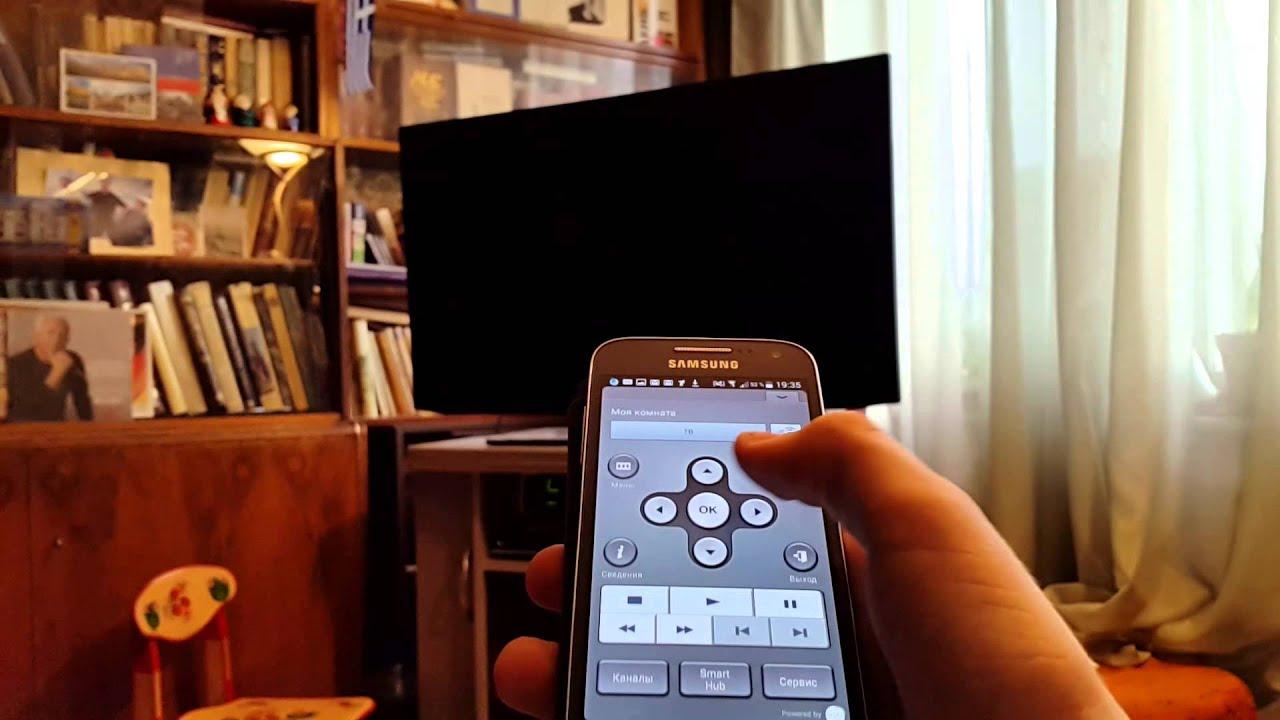
Что понадобится для создания универсального пульта из телефона?
Рассмотрим основные способы. Какие приложения использовать для телевизоров марок Samsung, LG, Sony, а также ловите универсальные программы.
Подключение смартфона в качестве пульта от телевизора через Wi-Fi
Смартфоны заменили для человека множество электронных и механических приборов. Сейчас уже практически не встретишь будильников, калькуляторов, диктофонов и прочих ранее необходимых устройств. Помимо всех перечисленных приборов современный мобильный девайс может заменить даже пульт от телевизора.
Совершается этот процесс двумя основными способами:
- через wi-fi соединение;
- посредством ИК-порта;
- регулирование ТВ через специализированные приложения смартфона.
Для начала рассмотрим функцию Wi-Fi Direct. Это способ управления телевизором через телефон, который требует подключение двух интересующих пользователя устройств к одной беспроводной сети.
Перед тем как рассмотреть способ подключения смартфона к телевизору через функцию Wi-Fi Direct.
| Преимущества | Недостатки |
| Позволяет смотреть интересующие передачи с приложений на смартфоне | Функция позволяет смотреть только файлы со смартфона |
| Заменяет функцию пульта и ТВ-тюнера | Wi-Fi Direct присутствует не на всех моделей телевизоров |
Чтобы подключить Wi-Fi Direct, необходимо выполнить следующую инструкцию:
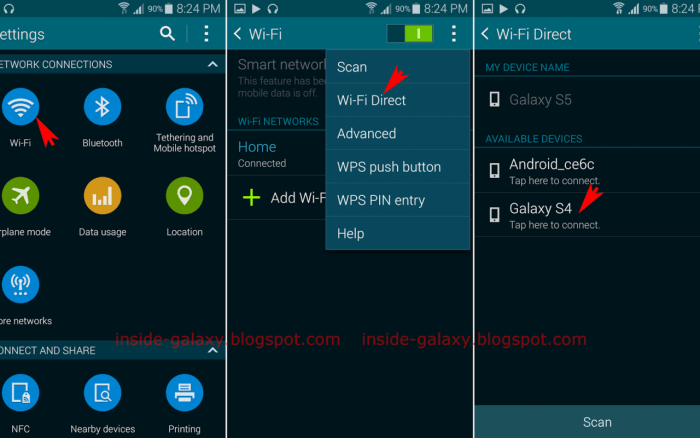
- Перейти в настройки мобильного устройства.
- Найти вкладку, отвечающую за беспроводное подключение (Wi-Fi).
- Активировать Wi-Fi Direct.
- Включить ту же опцию на интересующем телевизоре. ТВ покажет список возможных к присоединению устройств.
- Далее следует выбрать интересующий нас смартфон и подтвердить соединение в окошке, которое появится на дисплее мобильного девайса.
Если все перечисленные этапы инструкции были произведены верное, то подключение телефона к телевизору посредством функции Wi-Fi Direct состоится. Однако данный тип связи устройств нельзя считать полноценной заменой пульта, поэтому рассмотрим другие способы замещения данного прибора посредством смартфона.
Что понадобится для создания универсального пульта из смартфона
Прежде чем более детально рассматривать способы приложения мобильного гаджета в пульт от телевизора следует детально разобрать, что понадобиться для проведения данной операции:
- Прежде всего, рассмотрим основные устройства соединения. Смартфон пользователя должен работать на операционной системе Android или iOS.
- В случае использовании техники Apple пользователю необходимо убедиться наличии специального приложения в официально маркете компании AppStore, а также в совместимости мобильного гаджета с телевизором.
- Также следует учесть, что интересующий телевизор должен поддерживать функцию дистанционного управления через постороннее устройство. Естественно, модель ТВ должна быть современной, так как старые телевизоры, работающие с пультами на инфракрасном излучении, не поддерживают управление через смартфоны.
- Лучше всего использовать телевизоры с возможностью SmartTV.
- Помимо непосредственно соединяемых устройств, стоит позаботиться о том, чтобы и ТВ и телефон были подключены к одному Wi-Fi соединению, в противном случае управление будет невозможным.
Как подключить пульт на телефоне к телевизору через WiFi
Производители популярных моделей электроники давно поняли о необходимости создания собственных приложений для дистанционного управления телевизором со смартфона пользователя. Такое программное обеспечение скачивается на все популярные устройства и работает через беспроводную Wi-Fi сеть.
В пользу официальных приложений для управлением ТВ, говорит как техническая поддержка пользователей компанией-разработчиком, так и отсутствие огромного количества дополнительной рекламы, которая присутствует в сторонних бесплатных программах.
Приложение для телевизора Samsung
Производители телевизоров марки Samsung разработали специальное приложение для дистанционного управления ТВ посредством смартфона. Называется данное программное обеспечение — SmartView.
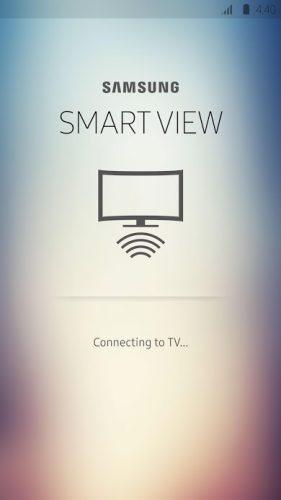
Несмотря на то, что альтернативных приложений у компании нет, об этом приложении крайне отрицательно отзываются практически все пользователи из-за его технических недоработок.
Помимо управления телевизором, SmartView также предоставляет контроль над другой техникой от производителя Samsung.
Приложение доступно как для владельцев смартфонов, работающих на операционной системе Android, так и для пользователей мобильных гаджетов от компании Apple с их iOS
Приложение для LG
Компания LG, которая также производит современные Smart-телевизоры , подобно конкурентам из Samsung тоже позаботилась о специальном приложении для дистанционного контроля всеми функциями ТВ. Их программное обеспечение носит название TV SideView.
В качестве преимуществ можно выделить автоматический поиск и подключение к программному обеспечению всех доступных для контроля через мобильный телефон ТВ-устройств.
Стоит уточнить, что приложение TV SideView работает также с телевизорами компании Sony.
В отличие от SmartView от компании Samsung, программу TV SideView доступно только на смартфоны, на которых установленная операционная система Android. По неясным причинам приложение недоступно в AppStore.
Скачивать приложение TV SideView лучше всего с официального маркета Google Play, для того, чтобы избежать установку вредоносных программ на своё мобильное устройство.
Программа для Sony
Судя по тому, что приложения для дистанционного управления телевизором от компаний Sony и LG носят практически идентичные названия (для сравнения: TV SideView – программ для техники LG, Video TV SideView: Remote одинаково хорошо работают с устройствами этих рассматриваемых компаний.
Philips TV Remote
В отличие от компаний LG и Sony, разработчики из фирмы Philips решили создать собственное самостоятельное приложение — Philips TV Remote. Однако нельзя сказать, что это пошло программному обеспечению на пользу.
В отличие от рассматриваемых TV SideView и Video
Однако эти два критерия зависят от конкретной программы, поэтому стоит более подробно рассмотреть наиболее популярные универсальные программы для управления ТВ с помощью смартфона.
ТВ пульт
Данная программа появляется одно из первых, если в маркете приложений пользователь введёт дистанционный пульт для телевизора.
«ТВ пульт» подходит для огромного количества телевизоров, а также рассматриваемое программное обеспечение абсолютно бесплатное для использования. Однако из-за этого несомненного достоинства и вытекает главный минус приложения «ТВ пульт».
Из недостатков данной программы стоит выделить огромное количество рекламного контента. Многие пользователи жалуются, что практически каждое действие сопровождается надоедающей рекламной вставкой.
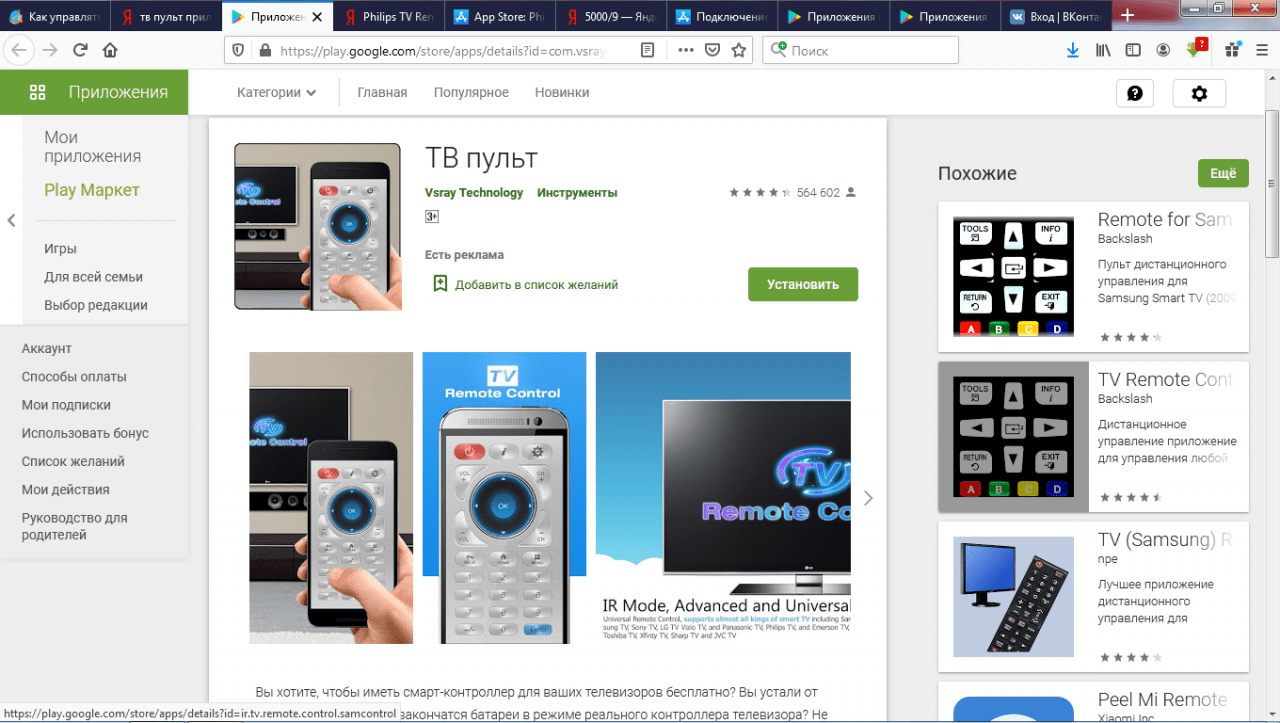
Приложение доступно исключительно владельцам мобильных гаджетов, работающих на операционной системе Android, поэтому скачивать данное программное обеспечение лучше с Google Play.
Универсальный пульт Galaxy
«Универсальный пульт Galaxy» — программное обеспечение, которое разрабатывалось специально для смартфонов Samsung Galaxy, однако затем «перекочевала» на другие устройства с ОС Android.
Несмотря на это, владельцам техники Apple скачать данное приложение нельзя.
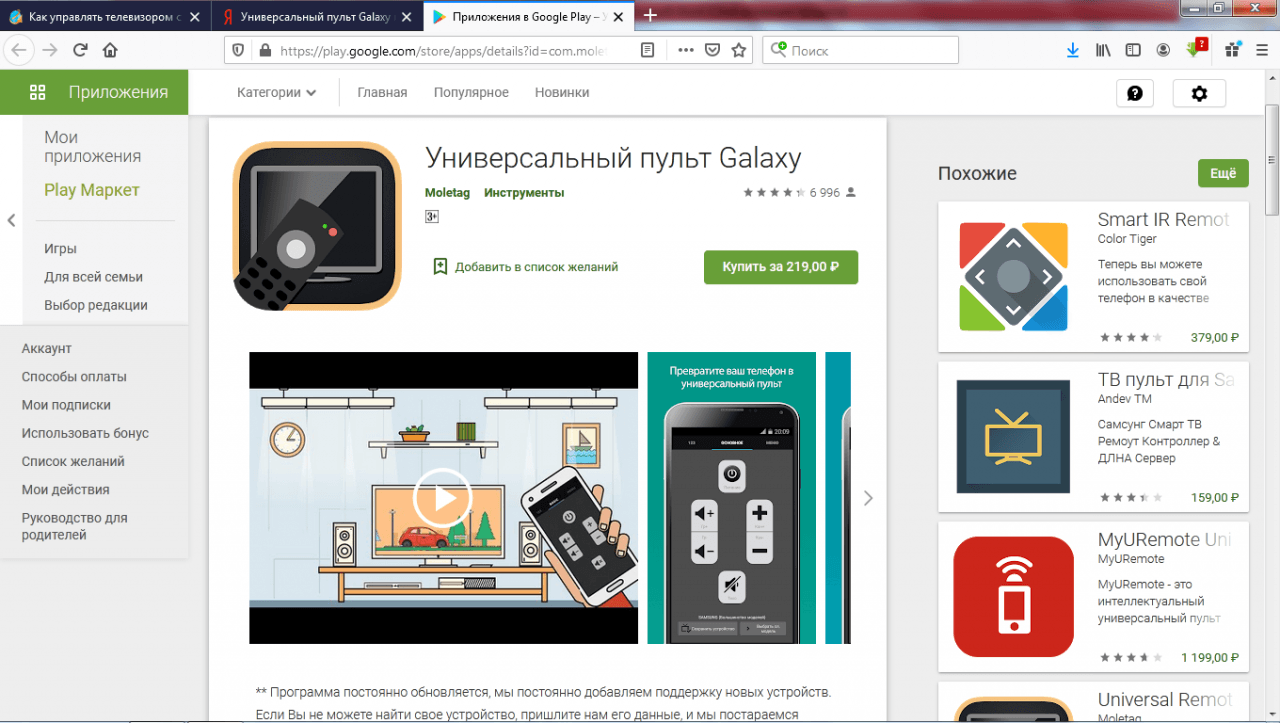
Помимо телевизоров, «Универсальный пульт Galaxy» способен контролировать такие устройства как:
- ТВ-приставки;
- AV-ресиверы;
- Blu-ray и DVD-проигрыватели;
- проекторы;
- Bluetooth колонки
- кондиционер.
Также стоит учесть, что в отличие от аналогов эта программа удостоилась множества лестных отзывов от пользователей, что на нише виртуальных пультов достаточно редкий случай.
Easy Universal TV Remote
Несмотря на говорящие название «легко» управлять телевизором с приложением Easy Universal TV Remote не получится.
Для начала необходимо сказать о том, что русификация у данной программы отсутствует, а так как настройка подобного рода соединения дело непростое знание иностранной речи становится просто необходимо. Добавьте к этому частые технические проблемы, с которыми пользователю придётся разбираться на том же английском языке.
Как и описанные ранее программы Easy Universal TV Remote поддерживается исключительно мобильными устройствами, на которых установлена операционная система Android. Поэтому скачать данную программу можно только в маркете Google Play.
SURE Universal Remote
Первое, что следует отметить в приложении SURE Universal Remote, что в отличие от всех ранее рассматриваемых программ, данное программное обеспечение поддерживается устройствами работающими на двух популярных операционных системах: Android и iOS.
Что ещё более занятно, отзывы пользователей на разных ОС значительно отличаются. SURE Universal Remote на Android расценивается как добротное приложение в то время, как порт на «яблочную» технику полон ошибок и недочётов.
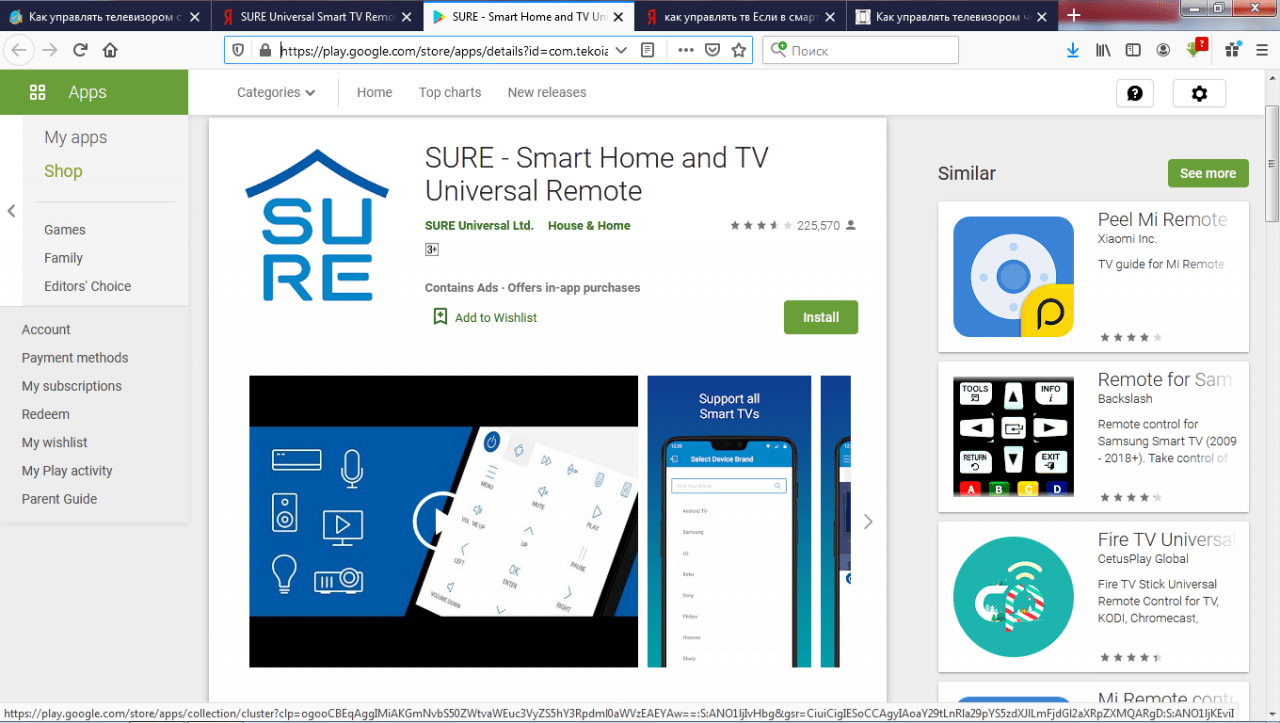
TV Remote Control
TV Remote Control — стандартный виртуальный пульт для телевизора: средние оценки пользователей и простое подключение. Идеальный вариант для тех, кто хочет познакомиться с данной функцией смартфона.
Mi Remote
Mi Remote наиболее оптимальный вариант для контроля над телевизором для обладателей
Удобный интерфейс, понятная русификация и возможность подключать не только не ТВ, но и другие устройства.
Также программное обеспечение Mi Remote используется как посредник для работы с контролем через ИК-порт.
ZaZa Remote
ZaZa Remote — бесплатное приложение для управления домашней электронной техникой, в число которой входит и ТВ. Стандартное приложение, главным плюсом, которого является его бесплатным доступ, а минусом — обильное наличие рекламы.
Если в смартфоне есть встроенный ИК-порт
Хоть большинство разработчиков и считают ИК-порт устаревшей технологией, производители смартфонов из Китая нашли этой функции достойное применение — управление электронными домашними приборами, в том числе и телевизорами.
Управление данным способом доступно только через ОС Android.
Чтобы пользователь мог использовать мобильное устройство с возможностью ИК-порта в качестве пульта для ТВ, сначала необходимо скачать приложение Mi Remote, которое рассматривалось ранее.
После установки программы следует настроить устройство как пульт, для этого нужно следовать простой пошаговой инструкции:
- Открываем приложение Mi Remote и нажимаем на вкладку добавить (белый плюс в левом верхнем углу)
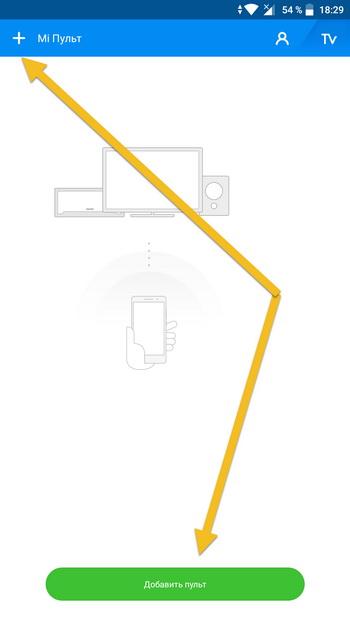
- Затем нужно выбрать необходимый тип устройства. В нашем случае — телевизоры.
- Затем необходимо выбрать нужный бренд ТВ из предложенного списка.
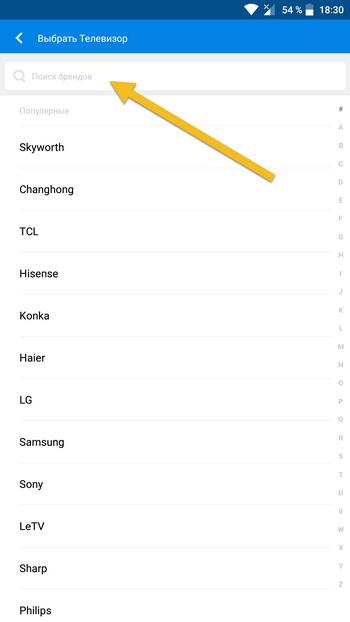
- После этого программа предложить проверить исправность подключения. Для этого нужно следовать инструкциям приложения.
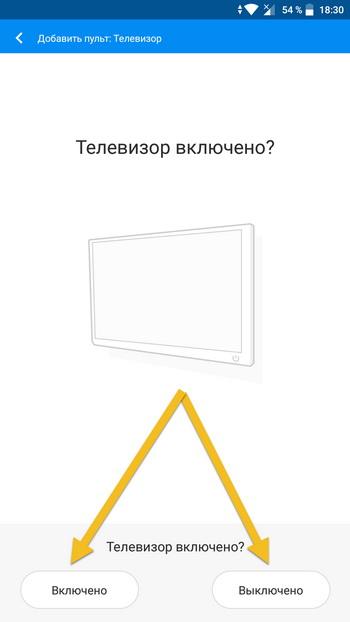
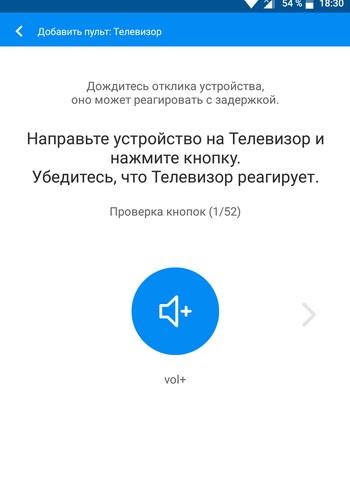
Если все этапы инструкции были выбраны правильно, пользователь может использовать смартфон в качестве пульта от ТВ.
Особенности управления телевизором для различных моделей телефонов
Существует лишь одна особенность для управления телевизора через смартфон, которая связана с мобильным устройством — операционная система, на которой работает телефон.
Прежде чем использовать какой-либо способ или приложение, пользователь должен убедиться, что данный метод или программа соответствует ОС мобильного девайса.
Источник: tarifkin.ru